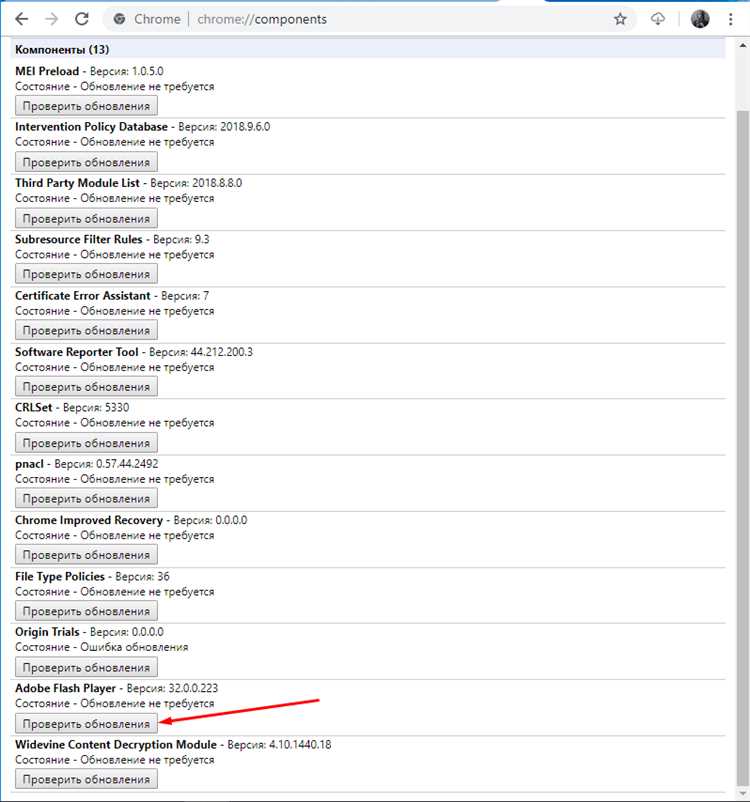
Одним из наиболее популярных браузеров в мире является Chrome. Он предлагает широкий спектр функций и возможностей, включая встроенную поддержку PDF-форматов. Однако, как и с любым другим программным обеспечением, иногда пользователи могут столкнуться с проблемами. Одна из таких проблем, с которой пользователи Chrome могут столкнуться, — это ошибка «Не удалось загрузить PDF-документ». Несмотря на ее распространенность, существуют простые методы решения этой проблемы без необходимости обращения к специалистам.
Первым шагом для исправления этой ошибки является обновление браузера Chrome до последней версии. Возможно, причиной ошибки является устаревшая версия браузера, которая не может надлежащим образом обработать PDF-файлы. Обновление само по себе может решить проблему. Чтобы обновить Chrome, просто откройте браузер, нажмите на три вертикальные точки в верхнем правом углу окна и выберите в выпадающем меню пункт «Обновить Google Chrome».
Еще одним возможным решением ошибки «Не удалось загрузить PDF-документ» является проверка наличия установленного расширения, которое может мешать правильной загрузке PDF-файлов. Для этого введите в адресной строке браузера «chrome://extensions» и нажмите клавишу Enter. Затем отключите все расширения, связанные с PDF и проверьте, появится ли ошибка снова. Если она исчезнет, значит, одно из расширений было причиной проблемы. Включайте расширения по одному, чтобы определить, какое из них вызывает ошибку. После того, как вы найдете проблемное расширение, удалите его или обновите до актуальной версии.
Также важно проверить наличие обновлений системы. Некоторые пользователи могут столкнуться с ошибкой «Не удалось загрузить PDF-документ» из-за устаревших или поврежденных компонентов операционной системы. Чтобы исправить эту проблему, проверьте наличие обновлений в системных настройках вашего компьютера и установите все доступные обновления. После этого перезагрузите компьютер и проверьте, исчезла ли ошибка.
- Причины и методы решения ошибки «Не удалось загрузить PDF-документ» в Chrome
- Проверка соединения и обновление Chrome
- Проверка интернет-соединения
- Обновление Chrome до последней версии
- Отключение расширений и проверка наличия вредоносного ПО
- Отключение всех расширений Chrome
- Проверка наличия вредоносного ПО на компьютере
- Изменение настроек Chrome и включение режима совместимости
Причины и методы решения ошибки «Не удалось загрузить PDF-документ» в Chrome
1. Отключение встроенного просмотрщика PDF-файлов:
Одним из способов решения проблемы является отключение встроенного просмотрщика PDF-файлов в браузере Chrome. Для этого необходимо:
| Шаги | |
| 1 | Откройте браузер Chrome и введите в адресной строке следующую команду: chrome://settings/content/pdfDocuments |
| 2 | Нажмите на переключатель «Включить чтение PDF-файлов» (если он включен) для отключения встроенного просмотрщика. |
2. Обновление Chrome до последней версии:
Иногда проблема может быть вызвана устаревшей версией браузера Chrome. Для устранения этой причины рекомендуется обновить браузер до последней доступной версии. Для этого:
| Шаги | |
| 1 | Откройте меню Chrome, нажав на иконку с тремя точками в верхнем правом углу окна. |
| 2 | Выберите пункт «Обновить Google Chrome» и подождите, пока процесс обновления завершится. |
3. Установка и активация плагина Adobe Acrobat:
Иногда проблема может быть связана с отсутствием или неправильной настройкой плагина Adobe Acrobat, который отвечает за отображение PDF-файлов в браузере. Для исправления этого:
| Шаги | |
| 1 | Откройте Chrome и введите в адресной строке следующую команду: chrome://plugins |
| 2 | Найдите плагин Adobe Acrobat в списке и убедитесь, что он включен. |
Если перечисленные выше методы не помогли решить проблему, можно также попробовать очистить кэш и файлы cookies браузера Chrome, отключить временно антивирусное ПО или воспользоваться альтернативными методами открытия PDF-документов (например, использовать другие браузеры или специализированные программы для чтения PDF).
Важно отметить, что причины и способы решения ошибки «Не удалось загрузить PDF-документ» могут различаться в зависимости от версии браузера, операционной системы и других факторов. В случае если проблема по-прежнему не удается решить, рекомендуется обратиться за помощью к специалистам или воспользоваться справочными материалами, предоставляемыми разработчиками Chrome.
Проверка соединения и обновление Chrome
Исправление ошибки с загрузкой PDF-документов может понадобиться, если у вас возникли проблемы с соединением или если ваш браузер требует обновления до последней версии. Вот несколько методов, которые помогут вам проверить соединение и обновить Google Chrome, чтобы решить проблему.
- Проверьте свое интернет-соединение. Убедитесь, что вы подключены к сети и интернет работает нормально. Попробуйте открыть другие веб-страницы или выполнить поиск в Интернете, чтобы убедиться, что проблема не связана с вашим соединением.
- Перезапустите Chrome. Закройте все вкладки браузера и перезапустите Chrome. Иногда это может помочь исправить временную проблему с загрузкой PDF-документов.
- Проверьте доступность других веб-браузеров. Попробуйте открыть PDF-документ в другом браузере, например, Firefox или Edge. Если PDF-документ открывается в другом браузере, то проблема, скорее всего, связана с Chrome.
- Обновите Chrome до последней версии. Откройте Google Chrome, нажмите на иконку меню в верхнем правом углу окна браузера (три точки), выберите «Помощь», а затем нажмите на «О браузере Google Chrome». Если доступно обновление, установите его.
- Очистите кеш и файлы cookie. Откройте Google Chrome, нажмите на иконку меню в верхнем правом углу окна браузера (три точки), выберите «Настройки», прокрутите вниз и нажмите на «Дополнительно». В разделе «Конфиденциальность и безопасность» выберите «Очистить данные просмотра» и выберите «Кэш» и «Файлы cookie». Нажмите на кнопку «Очистить данные».
Если после выполнения этих методов ошибка «Не удалось загрузить PDF-документ» все еще возникает, то возможно, проблема вызвана другими факторами, такими как неправильная конфигурация Chrome или проблемы на сервере, где размещен PDF-документ. В таком случае, обратитесь к специалистам поддержки Google Chrome или к администратору веб-сайта, чтобы получить дополнительную помощь.
Проверка интернет-соединения
Одной из причин ошибки «Не удалось загрузить PDF-документ» в Chrome может быть проблема с интернет-соединением. Поэтому перед применением других методов решения следует проверить работоспособность вашего интернет-соединения.
Для начала убедитесь, что ваш компьютер или устройство подключены к сети Wi-Fi или проводному интернету. Проверьте, что соединение стабильное и не прерывается.
Затем откройте любой браузер и попробуйте открыть другие веб-страницы или загрузить другие файлы. Если вы не можете загрузить или открыть другие веб-страницы или файлы, скорее всего проблема действительно связана с вашим интернет-соединением.
Если все же не удается загрузить PDF-документ только в Chrome, смотрите дальнейшие методы решения ошибки.
Обновление Chrome до последней версии
Один из наиболее распространенных способов исправить ошибку «Не удалось загрузить PDF-документ» в Chrome заключается в обновлении браузера до последней версии. Новые версии Chrome обычно содержат исправления и улучшения, которые могут решить проблемы с загрузкой PDF-документов.
Чтобы обновить Chrome до последней версии, выполните следующие действия:
- Откройте Chrome и нажмите на иконку меню в правом верхнем углу окна браузера (три точки).
- В выпадающем меню выберите пункт «Справка».
- В открывшемся подменю нажмите на пункт «О Google Chrome».
- Откроется окно с информацией о текущей версии Chrome и начнется проверка обновлений.
- Если доступны обновления, они автоматически загрузятся и установятся на вашем компьютере.
- Когда процесс обновления завершится, перезапустите Chrome, чтобы изменения вступили в силу.
После обновления Chrome проверьте, исправилась ли ошибка «Не удалось загрузить PDF-документ». Если проблема осталась, можно попробовать другие методы решения, описанные в данной статье.
Отключение расширений и проверка наличия вредоносного ПО
Если у вас возникает проблема с загрузкой PDF-документов в Chrome и вы видите сообщение об ошибке «Не удалось загрузить PDF-документ», возможно, причина кроется в одном из установленных расширений или наличии вредоносного ПО на вашем компьютере.
Для исправления этой ошибки, вам следует выполнить следующие шаги:
- Откройте Chrome и введите в адресной строке адрес chrome://extensions/. Это откроет страницу с установленными расширениями.
- Переключите переключатель режима разработчика, который находится в верхнем правом углу страницы.
- Отключите все расширения, сняв флажок опции «Включено» рядом с каждым расширением.
- Перезапустите браузер и проверьте, появляется ли ошибка при попытке загрузить PDF-документ.
Если после отключения всех расширений ошибка все еще сохраняется, возможно, на вашем компьютере присутствует вредоносное ПО. Чтобы проверить компьютер на наличие вредоносных программ, вам рекомендуется использовать антивирусное программное обеспечение. Запустите сканирование системы и удалите любые обнаруженные вредоносные программы.
После завершения проверки и удаления возможного вредоносного ПО перезапустите Chrome и попробуйте снова загрузить PDF-документ. Эти шаги позволят вам устранить ошибку «Не удалось загрузить PDF-документ» в Chrome и наслаждаться беспроблемной загрузкой PDF-файлов.
Отключение всех расширений Chrome

Если вы столкнулись с ошибкой «Не удалось загрузить PDF-документ» в Chrome, одной из причин может быть конфликт с установленным расширением браузера. Для того чтобы исключить эту возможность и протестировать браузер без расширений, следуйте инструкциям ниже:
- Откройте браузер Chrome и введите в адресной строке следующую команду:
chrome://extensions/. - На открывшейся странице вы найдете список всех установленных расширений браузера.
- Снимите флажки со всех расширений, чтобы временно отключить их работу.
- Перезапустите браузер и проверьте, исправилась ли ошибка «Не удалось загрузить PDF-документ».
Если ошибка пропала, то скорее всего причиной ее возникновения было одно из расширений. В таком случае, включайте расширения по одному и проверяйте, когда ошибка снова появится. Таким образом, вы сможете найти конкретное расширение, вызывающее проблему.
Обратите внимание, что отключение расширений может ограничить функциональность браузера, поэтому не забудьте включить нужные расширения после проверки и решения проблемы.
Проверка наличия вредоносного ПО на компьютере
Одной из причин ошибки «Не удалось загрузить PDF-документ» может быть наличие вредоносного программного обеспечения (ПО) на компьютере. Вредоносное ПО может препятствовать нормальной работе браузера Chrome и приводить к различным проблемам, включая невозможность загрузки PDF-документов.
Чтобы убедиться, что ваш компьютер не заражен вредоносным ПО, рекомендуется выполнить следующие шаги:
- Обновите антивирусное программное обеспечение на вашем компьютере до последней версии.
- Выполните полное сканирование системы на наличие вредоносного ПО с помощью антивирусной программы.
- Обратите внимание на результаты сканирования и удалите обнаруженные угрозы.
Также рекомендуется регулярно обновлять антивирусное ПО, чтобы быть защищенным от новых угроз.
Изменение настроек Chrome и включение режима совместимости
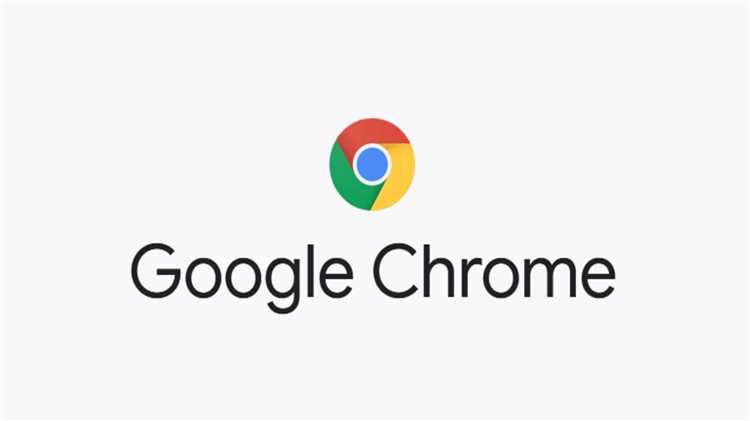
Если у вас возникает ошибка «Не удалось загрузить PDF-документ» в Google Chrome, то одним из возможных решений может быть изменение некоторых настроек браузера и включение режима совместимости.
Вот несколько простых шагов, которые вы можете выполнить:
- Откройте Google Chrome и в адресной строке введите «chrome://settings».
- Прокрутите страницу вниз и нажмите на «Расширенные» для отображения дополнительных настроек.
- В разделе «Система» убедитесь, что опция «Использовать аппаратное ускорение, если доступно» включена. Если она уже включена, попробуйте временно отключить ее и снова включить.
- Также в разделе «Система» убедитесь, что опция «Включить режим совместимости с документами PDF» включена. Если она выключена, включите ее.
- Перезапустите Google Chrome и попробуйте открыть PDF-документ снова.
Если это не решает проблему, попробуйте также отключить все расширения браузера и проверить, не блокируют ли они загрузку PDF-файлов. Вы можете сделать это, перейдя в раздел «Расширения» в настройках браузера и временно отключив все расширения.
Если ни одно из этих решений не помогло, вы можете также попробовать использовать другой PDF-ридер или обновить Google Chrome до последней версии.
Надеемся, что эти методы помогут вам исправить ошибку «Не удалось загрузить PDF-документ» в Google Chrome и снова получить доступ к своим PDF-файлам.

